Annuncio pubblicitario
Se sei un armeggiatore di computer (dato che sei qui, ci sono buone possibilità che tu lo sia), sei probabilmente ho familiarità con la seguente temuta vista: hai finito uno dei tuoi progetti e hai appena riavviato. Sei accolto da uno schermo nero come la pece con le parole in minuscole lettere bianche, "Tabella di partizione invalida!"È temuto perché questo è quanto la tua macchina otterrà durante l'avvio.
Diamo un'occhiata a cosa è esattamente una tabella delle partizioni e perché è importante fare attenzione quando si riconfigurano le unità del computer.
Tutto su unità disco rigido
Per aiutare a comprendere le partizioni, è utile comprendere i media: il disco rigido.
L'anatomia di un disco rigido
La gestione delle unità si basa sulla costruzione originale di dischi rigidi. (Mentre i moderni SSD non sono costruiti in questo modo, condividono la stessa formattazione.) Questi dischi consistevano in uno o più piatti di materiale magnetico. I piatti ruotano su un braccio (non diversamente dal braccio dell'ago di un giradischi), che si muove anche avanti e indietro attraverso il raggio del disco. Il braccio non solo legge i dischi, ma magnetizza (ovvero scrive dati).
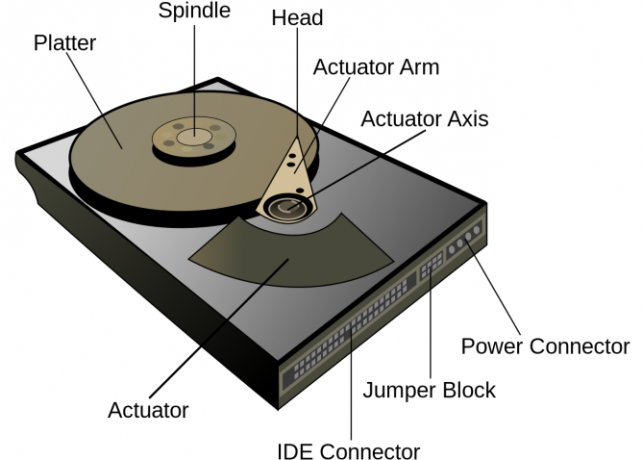
Salvataggio di dati su dischi rigidi
I piatti circolari dei dischi rigidi sono suddivisi in branio le regioni circolari attorno al disco. Quando un'unità ha più di un piatto, vengono anche chiamati cilindri, poiché sono tridimensionali. settori sono i segmenti di una traccia circolare, con ciascun settore in possesso di un numero di byte di dati (originariamente 512, più recentemente fino a 4.096). Questo articolo precedente Cosa sono i settori danneggiati e come risolverli? [Parte 1]Quali sono questi settori danneggiati? È un segno che il tuo disco morderà la polvere? Questi settori possono essere riparati? Leggi di più contiene alcuni dettagli su come i dati vengono effettivamente salvati (i settori sono etichettati "B" nell'immagine seguente).
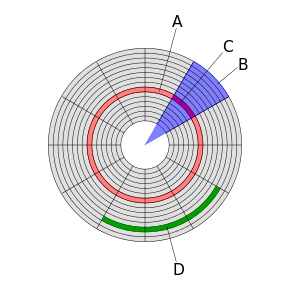
Ma per il nostro scopo attuale, è sufficiente sapere che i file sono distribuiti in quei settori. Quando salvi un file, il tuo sistema operativo inizia a scrivere i suoi dati sul disco rigido un settore alla volta fino a quando non viene completamente archiviato. Quando si apre il file in un secondo momento, il braccio leggerà questi settori uno alla volta fino a quando il file non verrà nuovamente caricato. Se i settori sono situati insieme, comprendono un blocco. Sono questi blocchi che Windows sta cercando di riorganizzare quando deframmentazione 3 eccellenti utilità di deframmentazione e perché devi ancora eseguire la deframmentazione nel 2012L'accesso ai file dal disco rigido è un passaggio che limita la velocità nel funzionamento di un computer. I dischi rigidi erano un grosso collo di bottiglia e la frammentazione dei dati li ha rallentati ulteriormente. Con il... Leggi di più avviene, in modo che i settori relativi allo stesso file siano vicini.
Formattazione di un disco rigido
Ma quando il tuo sistema operativo accede ai settori di un disco, tutto ciò che vede è uno e zero. Devi informare il sistema operativo come interpretare quelli come file e cartelle.
Ogni sistema operativo memorizza i dati su un disco rigido a modo suo - questo formato è chiamato a file system. Ad esempio, il file system originale di Windows utilizzato Tabelle di allocazione dei file Come riformattare l'unità FAT32 in NTFS e i vantaggi di farloPotresti non saperlo, ma la scelta del filesystem giusto per le tue unità è in realtà piuttosto importante. Sebbene l'idea principale di tutti i filesystem sia la stessa, ci sono molti vantaggi e svantaggi su ogni ... Leggi di più (FAT) per memorizzare informazioni su tutte le directory e i file sul disco. Queste informazioni si trovavano all'inizio dei settori del disco rigido e se fossero state corrotte in qualche modo non saresti in grado di accedere ai tuoi dati (senza aiuto). Al contrario, il file system ext3 di Linux utilizza piccoli riepiloghi dei settori contenenti dati di file chiamati inode, che sono sparsi sul disco. Se l'elenco di questi inode fosse danneggiato, un utente potrebbe eseguire un'utilità per ricostruirlo (poiché gli inode stessi esistono ancora).
Si applicano i file system partizioni del disco. In passato, i dischi venivano forniti con una sola partizione, ma molti al giorno d'oggi ne contengono di più. Queste partizioni aggiuntive possono, ad esempio, contenere quelle del produttore immagine di recupero 4 modi per ripristinare le impostazioni di fabbrica del computer Windows 10Vuoi sapere come ripristinare in fabbrica un PC? Ti mostriamo i metodi migliori per ripristinare un computer Windows utilizzando Windows 10, 8 o 7. Leggi di più per la macchina. L'immagine seguente mostra un disco rigido con più partizioni di diverso tipo.
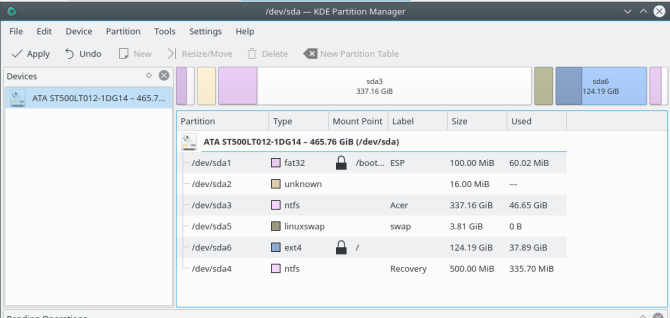
Tipi di tabelle delle partizioni
La tabella delle partizioni descrive quindi come gli zero e quelli sono divisi in partizioni e quali file system usano le partizioni. Grazie a queste informazioni, il sistema operativo può interpretare correttamente i settori del disco, capire quali contengono i tuoi file e leggerli in modo da poter ammirare i selfie del tuo gatto. Senza queste informazioni, all'avvio il bootloader esaminerà molti milioni di bit, non sapendo dove si trova il sistema operativo. E un bootloader non ha l'abitudine di guardarsi intorno. Si arrenderà semplicemente con un breve messaggio scontroso.
Probabilmente il tuo computer avrà già uno dei seguenti tipi di tabella delle partizioni:
- GPT (tabella delle partizioni GUID)
- MBR (Master Boot Record)
- APM (Apple Partition Map)
- BSD Disklabels
Qual è il punto di questo articolo, quindi, se esiste già una tabella delle partizioni? Bene, ci sono momenti in cui è necessario modificare le voci nella tabella delle partizioni o addirittura rimuoverle e ricominciare.
Quando si modificano le partizioni e / o le tabelle delle partizioni?
Non è consigliabile andare a scherzare con le tabelle delle partizioni dei dischi, a meno che tu non lo faccia davvero bisogno fare così. Perché ogni volta che lo fai, c'è la possibilità che vada storto. Le seguenti sezioni descrivono i casi in cui è possibile modificarlo senza nemmeno rendersene conto.
Stai installando un sistema operativo alternativo
Se sei un fan accanito di Linux, indipendentemente dal sistema operativo fornito in bundle con il tuo nuovo computer, lo cancellerai. E quando lo fai, l'installer ti chiederà quale partizione vuoi usare. Cambierà l'ID della partizione selezionata su Linux, aggiornando la tabella delle partizioni. Ora, la prossima volta che la macchina si avvia, cercherà un kernel Linux a cui passare il controllo.
Stai ridimensionando o modificando una partizione esistente
Modificherai anche la tabella delle partizioni se stai ridimensionando, rinominando o riformattando una delle partizioni del sistema. Anche se stai solo cambiando il nome (etichetta) di una partizione come mostrato nell'immagine qui sotto, stai ancora scrivendo informazioni nella tabella delle partizioni. E quindi corri il rischio che l'aggiornamento della tabella delle partizioni vada male, lasciandoti bloccato.
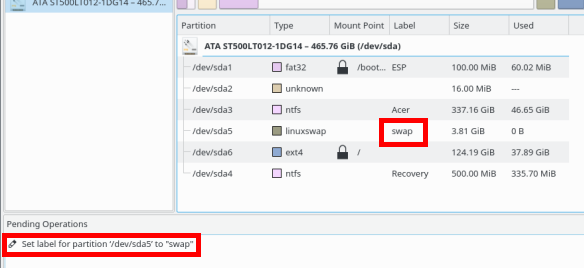
Stai ripristinando una copia clonata dell'unità
Se usi uno strumento di clonazione del disco Come utilizzare Clonezilla per clonare il disco rigido di WindowsEcco tutto ciò che devi sapere su come utilizzare Clonezilla per clonare il tuo disco rigido nel modo più semplice. Leggi di più per eseguire il backup del computer, è possibile scrivere partizioni direttamente sul disco rigido (anziché sincronizzare o copiare i file uno alla volta). In questo caso, è importante assicurarsi che la partizione corrisponda a ciò che si trova nella tabella delle partizioni. In genere non si verifica un problema se si sta clonando il file intero unità, poiché includerà la tabella delle partizioni. Ma se si clonano solo singole partizioni, al ripristino è possibile che si riscriva una partizione che non corrisponde alle dimensioni o al file system elencati nella tabella delle partizioni.
Come evitare i problemi della tabella delle partizioni
Il modo più semplice per evitare questi problemi è clonare l'intero disco quando si completa un backup. voi siamo fare backup regolari, vero? Quindi quando ripristini, stai effettivamente riportando il tuo disco, a poco a poco, esattamente come prima.

Ma forse è necessario ottimizza i tuoi backup 6 app e trucchi per ottimizzare i backup del sistema LinuxPreoccupato per il backup dei dati in Linux? Sei preoccupato di usare dd o vuoi semplicemente rendere le cose il più semplici possibile? Questi suggerimenti ti aiuteranno a fare backup semplici che non consumano spazio di archiviazione. Leggi di più (ad es. perché non hai lo spazio per clonare l'intera unità). In questo caso, assicurati di eseguire anche un backup della tabella delle partizioni. Questa è di solito un'opzione nei programmi di clonazione (l'immagine sopra mostra un MBR di backup creato usando Clonezilla Come utilizzare Clonezilla per clonare il disco rigido di WindowsEcco tutto ciò che devi sapere su come utilizzare Clonezilla per clonare il tuo disco rigido nel modo più semplice. Leggi di più ). È un po 'meno affidabile della clonazione dell'intero disco. Nel frattempo, nulla impedisce a qualcuno di fare confusione con la configurazione dell'unità.
Un'altra opzione è progettare i backup in modo che non dipendano da partizioni esatte. Invece, trova un modo per eseguire il backup di ciascun elemento del tuo sistema (sistema operativo, programmi, dati, configurazioni) singolarmente. Quindi è possibile ripristinarli su un sistema con uno schema di partizione diverso. Ad esempio, supponiamo di avere un sistema Windows. Il sistema operativo e i programmi si trovano sull'unità C: e i dati personali sull'unità D: (due partizioni separate). Se alla fine dovessi ripristinare entrambi sull'unità C: di una nuova macchina in un secondo momento, stai ancora bene. Almeno tutti i tuoi dati sono intatti.
Attenzione alla tabella delle partizioni
Una tabella delle partizioni è una creatura sensibile. Prima di intraprendere una qualsiasi delle attività sopra, assicurati di avere un backup. Due tipi diversi sono ancora migliori (ad es. Una copia clone del disco, con backup individuali di programmi, impostazioni e file). Un piccolo passo falso può lasciare il sistema in uno stato non avviabile, con poche speranze di recuperare i tuoi dati.
Hai mai visto uno degli errori sopra elencati? O forse hai una solida strategia di backup? Facci sapere la tua esperienza calpestando (o meno) la tua tabella delle partizioni nei commenti qui sotto!
Aaron è stato al gomito tecnologico come analista aziendale e project manager per quindici anni, ed è stato un fedele utente di Ubuntu per quasi tutto il tempo (dal Breezy Badger). I suoi interessi includono open source, applicazioni per piccole imprese, integrazione di Linux e Android e informatica in modalità testo normale.

